آلودگی های محیطی دشمن اصلی فن، کیبورد و اجزای مختلف درونی لپ تاپ مورد استفاده ی شما هستند. لپ تاپ ساختار حساس و آسیب پذیری دارد که ممکن است در اثر انباشته شدن جرم و ذرات گرد و غبار کارایی خود را از دست بدهد. از طرفی این آلودگی های محیطی می توانند خطر انتقال باکتری و ویروس های مختلف را هم برای کاربر داشته باشند. ادامه ی مقاله ی پیشرو را از دست ندهید تا به شما بگوییم چگونه باید پروسه ی تمیز کردن لپ تاپ را پشت سر بگذارید بدون آنکه اختلالی به ساختار حساس لپ تاپ وارد سازید.
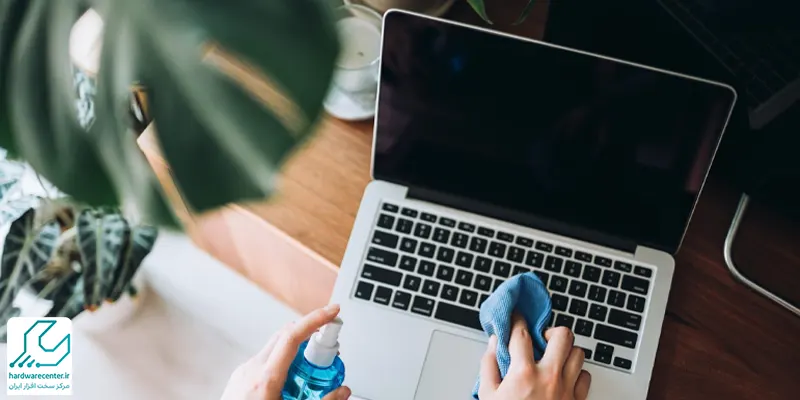
تجهیزات مورد نیاز برای پاک کردن لپ تاپ
همان طور که اشاره شد، فرآیند تمیز کردن لپ تاپ باید به شیوه ای انجام شود که هیچ گونه فشار خاصی به ساختار حساس لپ تاپ وارد نشود. در نتیجه این پروسه نیازمند استفاده از ابزارآلات ویژه است. دستمال های بدون پرز مایکروفایبر، اسپری هوای فشرده، محلول های ضدعفونی کننده ی مخصوص لپ تاپ و گوش پاک کن و الکل می توانند شما را در مسیر پاکسازی لپ تاپ همراهی کنند.
استفاده از الکل جایگزینی برای محلول های مخصوص تمیز کننده ی لپ تاپ است. اما باید دقت داشته باشید که رطوبت الکل زمانی که به طور مستقیم روی اجزای لپ تاپ اسپری شود، دردسرساز خواهد بود. درنتیجه الکل باید با آب مخلوط شده و به صورت غیر مستقیم با مقدار جزیی بر روی دستمال مایکروفایبر اسپری شود.
خدمات تخصصی را از ما بخواهید: تعمیر فن لپ تاپ
آموزش صحیح تمیز کردن لپ تاپ
1. قاب لپ تاپ را تمیز کنید.
فرآیند تمیز کردن لپ تاپ را با پاکسازی بدنه و قاب سیستم شروع کنید. از یک دستمال بدون پرز مخصوص عینک می توانید استفاده کنید و پس از کمی مرطوب کردن آن با حرکات دورانی به آرامی قاب را گردگیری کنید. از محلول آب و الکل هم می توان استفاده کرد. اما به خاطر داشته باشید که نباید میزان الکل موجود در آب زیاد باشد.
2. کیبورد و تاچ پد لپ تاپ را گردگیری کنید.
پاکسازی کیبورد و تاچ پد مرحله ی مهمی از تمیز کردن لپ تاپ است. کیبورد می تواند یکی از آلوده ترین بخش های لپ تاپ باشد که کاربر مرتبا آن را لمس می کند. اگر چند نفر از لپ تاپ شما استفاده می کنند، باید به صورت دوره ای تاچ پد و صفحه کلید سیستم را ضدعفونی کنید. بهتر است مقدار کمی از محلول تمیز کننده ی لپ تاپ را بر روی دستمال بدون پرزی اسپری کنید و سطح کیبورد و تاچ پد لپ تاپ خاموش را به آرامی پاک کنید.
می توانید از پنبه هم برای این کار استفاده کنید. اما باید دقت داشته باشید که پرزهای پنبه به درون فاصله ی دکمه های کیبورد نفوذ پیدا نکنند. این حد فاصل را هم پس از پاکسازی سطح کیبورد توسط اسپری هوای فشرده تمیز کنید. باید مطمئن شوید که زباله ای میان کلیدهای کیبورد قرار نگرفته باشد.
3. بخش تهویه ی هوای لپ تاپ و پورت های سیستم را با دقت تمیز کنید.
در این مرحله از تمیز کردن لپ تاپ نوبت به درزها و بخش های مختلف بدنه می رسد. برای اینکار باید دقت فراوانی داشته باشید. یک فشار جزیی می تواند به سیستم تهویه ی هوا یا پورت های لپ تاپ آسیب بزند. هر چند وقت یک بار می بایست بخش تهویه ی هوا را در لپ تاپ تمیز کنید. این کار را به نسبت آلودگی هایی که لپ تاپ در معرض آن قرار می گیرد، انجام دهید.
برای مثال اگر معمولا خارج از منزل در فضای باز لپ تاپ را روشن می کنید و آن را بر روی سطوحی چون صندلی ماشین و میز رستوران ها قرار می دهید، فاصله ی دفعات تمیزکاری سیستم تهویه باید کم باشد. با اسپری هوا، گوش پاک کن و دستمال میکروفایبر پورت های مختلف دستگاه و پره های بخش تهویه را تمیز کنید تا کارایی فن و پورت های لپ تاپ حفظ شود.
خدمات تخصصی نوت بوک سرویس: تعمیر ال سی دی لپ تاپ
4. نمایشگر لپ تاپ را به آرامی پاک کنید.
نمایشگر لپ تاپ به دلیل جنسی که دارد، معمولا با مشکل جذب گرد و خاک رو به رو است. عدم توجه به این گرد و خاک می تواند حتی باعث داغ شدن دستگاه شود. بنابراین در فرآیند تمیز کردن لپ تاپ، مانیتور جایگاه ویژه ای دارد. فراموش نکنید که اسپری آب، محلول های شوینده و الکل به صفحه ی ال سی دی مانیتور ممنوع است.
اگر لکه ی خاصی بر روی مانیتور حضور ندارد؛ با یک دستمال بدون پرز خشک گردگیری را به اتمام برسانید. اما در صورتی که لکه ای بر روی مانیتور دیده می شود، مقدار بسیار کمی محلول آب و الکل را به دستمال اسپری کنید و به آرامی مانیتور را پاک کنید. جهت کسب راهنمایی های بیشتر در مسیر پاکسازی لپ تاپ همواره می توانید از کارشناسان نمایندگی تعمیر لپ تاپ کمک بگیرید.
فیلم آموزش تمیز کردن لپ تاپ
تمیز کردن لپ تاپ باعث می شود دستگاه شما همیشه تمیز، مرتب و بدون گرد و غبار باشد و عملکرد آن به خوبی حفظ شود. آلودگیها و گرد و غبار میتوانند به مرور زمان به قطعات داخلی آسیب برسانند و سرعت لپتاپ را کاهش دهند. با رعایت چند نکته ساده می توانید از بروز این مشکلات جلوگیری کنید و دستگاه خود را سالم نگه دارید. برای مشاهده مراحل دقیق و روشهای صحیح تمیز کردن، در ادامه فیلم آموزشی کامل را ببینید.

